装完win10后开机很慢要一分钟如何解决 联想S320S开机慢解决方法
装完win10后开机很慢要一分钟如何解决,我在使用联想S320S电脑时遇到了一个令人困扰的问题,就是开机速度变得异常缓慢,需要整整一分钟才能完成启动,这对于我来说是一种非常烦人的体验,尤其是当我急需使用电脑时。为了解决这个问题,我开始寻找各种方法和技巧来加快开机速度。经过一番努力和尝试,我终于找到了一些有效的解决方法,让我的电脑重新恢复了正常的启动速度。在本文中我将分享这些方法,希望能对其他遇到类似问题的人有所帮助。
步骤一:优化win10开机启动项
有些软件会跟随电脑启动,拖慢wn10开机速度,因此第一步就是将一些不必要的开机启动软件禁用。
1、右键“开始”菜单,选择打开“任务管理器”。
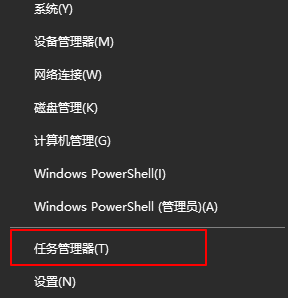
2、切换到“启动”菜单下,将一些不必要的开机启动软件,右键选择“禁用”。
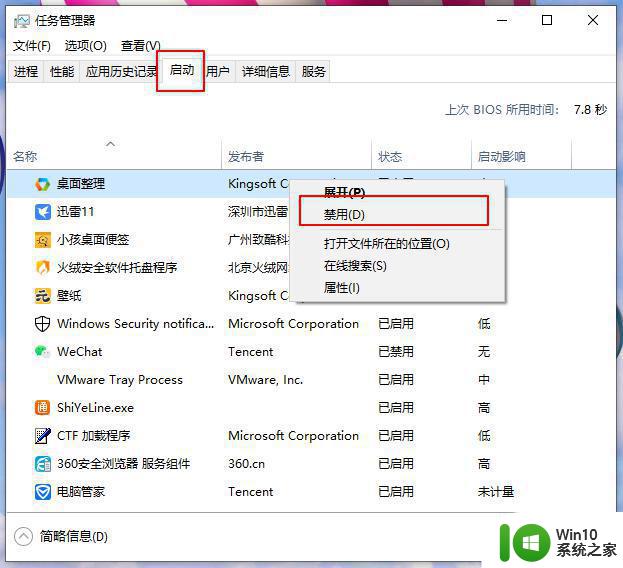
第二步:卸载不常用的软件
Win10安装过多的软件也会影响开机速度,因此可以将一些不常用的软件卸载掉,这样有利于提升开机速度。
1、使用win+i键打开windows设置界面,点击“应用”选项。
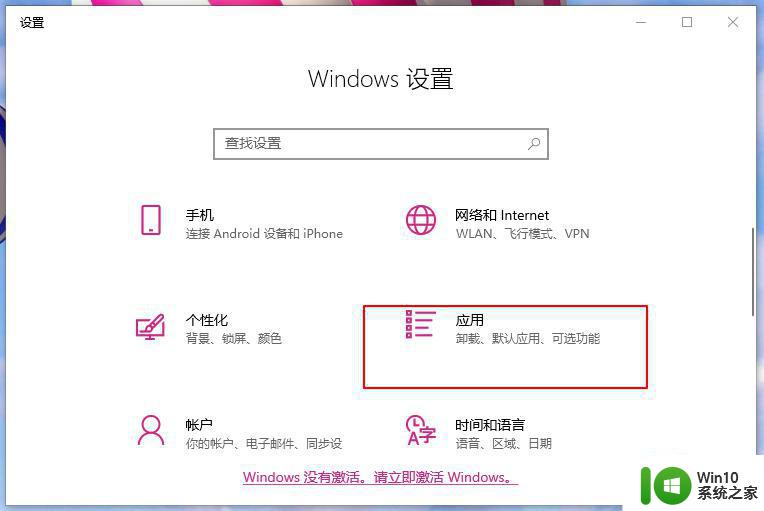
2、在应用和功能界面中,点击不常用的软件,将其“卸载”即可。
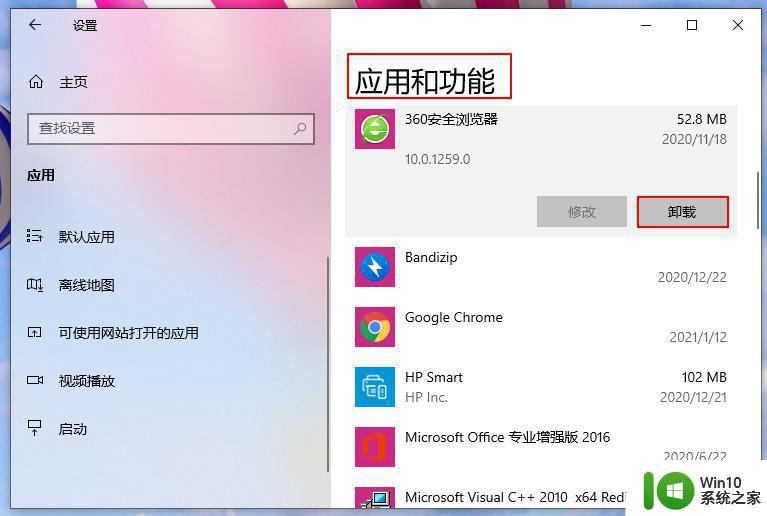
第三步:系统优化
软件尽量不要安装在系统c盘,安装路径可以选择在d盘。另外桌面尽量不要放太多东西,桌面也是系统c盘。电脑开机需要载入桌面,因此win10桌面追求精简。
第四步:启用快速启动
我们还可以学会最后这一个小技巧,提升win10开机速度。
1、按下win+i键快速打开windows设置界面,点击“系统”选项。
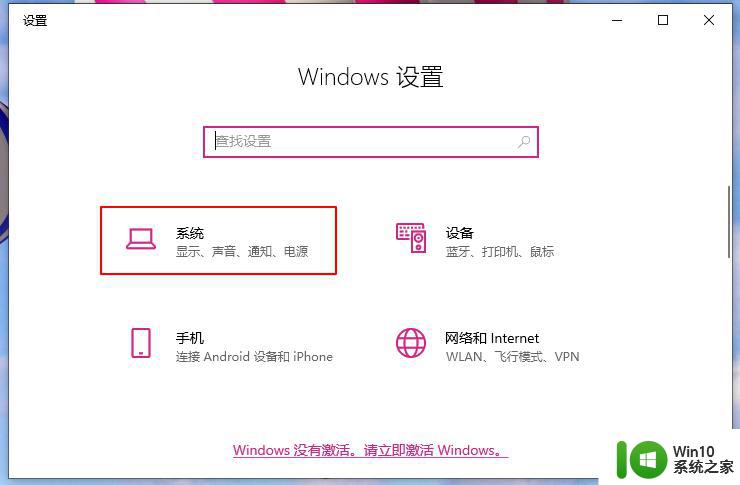
2、依次点击“电源和睡眠”-“其他电源设置”,如下图所示。
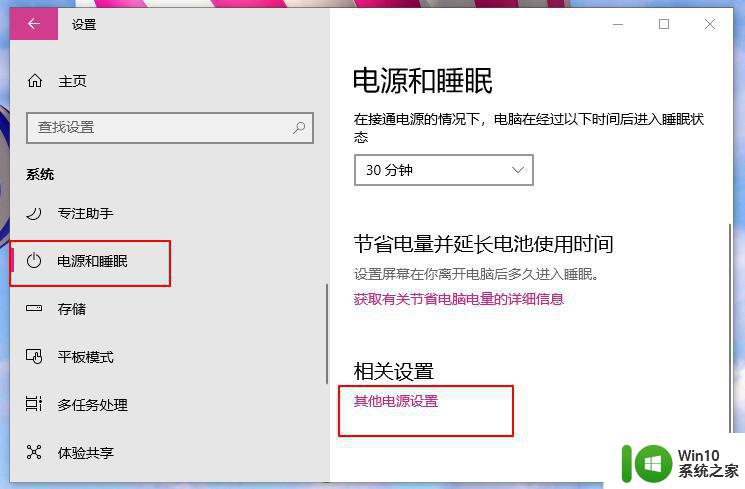
3、点击“选择电源按钮的功能”。
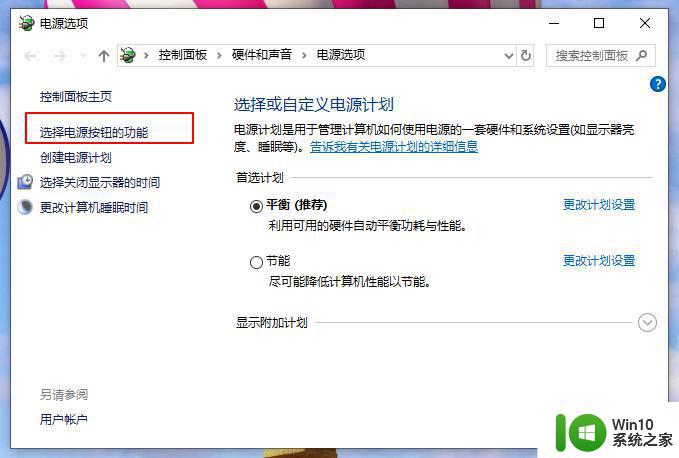
4、点击“更改当前不可用的设置”。
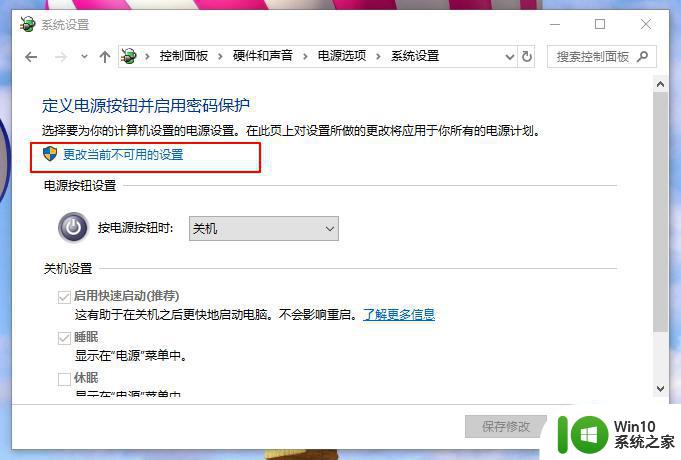
5、勾选“启用快速启动”,然后“保存修改”即可。
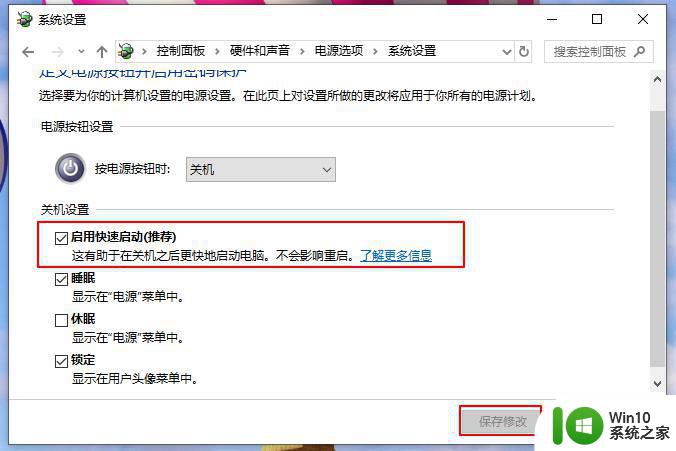
以上就是装完win10后开机很慢要一分钟如何解决的全部内容,如果您遇到了这种情况,可以按照我的方法来解决,希望能对大家有所帮助。
装完win10后开机很慢要一分钟如何解决 联想S320S开机慢解决方法相关教程
- win10开机很慢的两种原因和解决方法 win10开机很慢怎么办
- win10开机速度很慢怎么办 win10电脑开机速度慢解决方法
- win10开机速度变慢了解决方法 win10开机速度很慢怎么办
- win10开机慢黑屏很长时间解决方法 win10开机黑屏很久怎么办
- win10更新后进英雄联盟很慢的解决方法 win10更新完进入英雄联盟后网速很慢的原因
- win10打开文件夹慢的解决方法 win10如何解决打开文件夹很慢
- 新装的w10开机很慢如何解决 新装的Windows 10开机反应很慢怎么办
- win10启动突然很慢 win10开机变慢怎么解决
- win10重装完系统网速很慢的解决方法 win10重装完系统网速很慢怎么办
- 联想win10开机转圈很久有时候直接不转圈怎么处理 联想win10开机变慢怎么办
- 联想win10开机出现invalid partition table如何解决 联想win10 invalid partition table解决方法
- win10笔记本电脑开机慢的解决方法 win10笔记本电脑开机速度很慢怎么办
- win10玩只狼:影逝二度游戏卡顿什么原因 win10玩只狼:影逝二度游戏卡顿的处理方法 win10只狼影逝二度游戏卡顿解决方法
- 《极品飞车13:变速》win10无法启动解决方法 极品飞车13变速win10闪退解决方法
- win10桌面图标设置没有权限访问如何处理 Win10桌面图标权限访问被拒绝怎么办
- win10打不开应用商店一直转圈修复方法 win10应用商店打不开怎么办
win10系统教程推荐
- 1 win10桌面图标设置没有权限访问如何处理 Win10桌面图标权限访问被拒绝怎么办
- 2 win10关闭个人信息收集的最佳方法 如何在win10中关闭个人信息收集
- 3 英雄联盟win10无法初始化图像设备怎么办 英雄联盟win10启动黑屏怎么解决
- 4 win10需要来自system权限才能删除解决方法 Win10删除文件需要管理员权限解决方法
- 5 win10电脑查看激活密码的快捷方法 win10电脑激活密码查看方法
- 6 win10平板模式怎么切换电脑模式快捷键 win10平板模式如何切换至电脑模式
- 7 win10 usb无法识别鼠标无法操作如何修复 Win10 USB接口无法识别鼠标怎么办
- 8 笔记本电脑win10更新后开机黑屏很久才有画面如何修复 win10更新后笔记本电脑开机黑屏怎么办
- 9 电脑w10设备管理器里没有蓝牙怎么办 电脑w10蓝牙设备管理器找不到
- 10 win10系统此电脑中的文件夹怎么删除 win10系统如何删除文件夹
win10系统推荐
- 1 中关村ghost win10 64位标准旗舰版下载v2023.04
- 2 索尼笔记本ghost win10 32位优化安装版v2023.04
- 3 系统之家ghost win10 32位中文旗舰版下载v2023.04
- 4 雨林木风ghost win10 64位简化游戏版v2023.04
- 5 电脑公司ghost win10 64位安全免激活版v2023.04
- 6 系统之家ghost win10 32位经典装机版下载v2023.04
- 7 宏碁笔记本ghost win10 64位官方免激活版v2023.04
- 8 雨林木风ghost win10 64位镜像快速版v2023.04
- 9 深度技术ghost win10 64位旗舰免激活版v2023.03
- 10 系统之家ghost win10 64位稳定正式版v2023.03